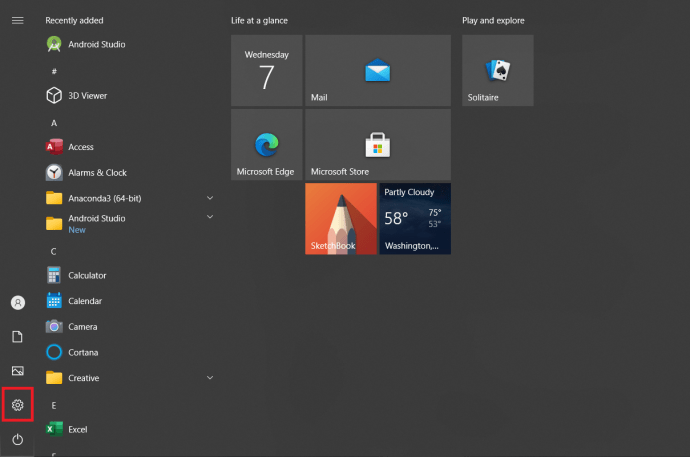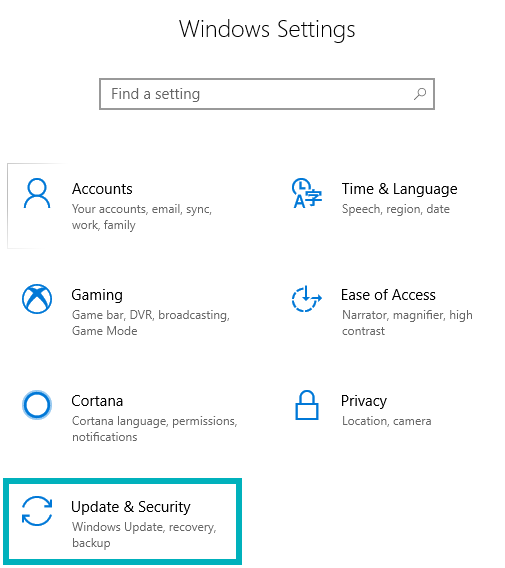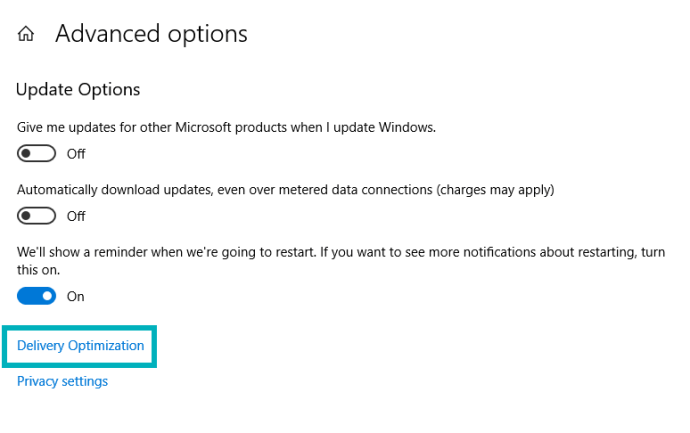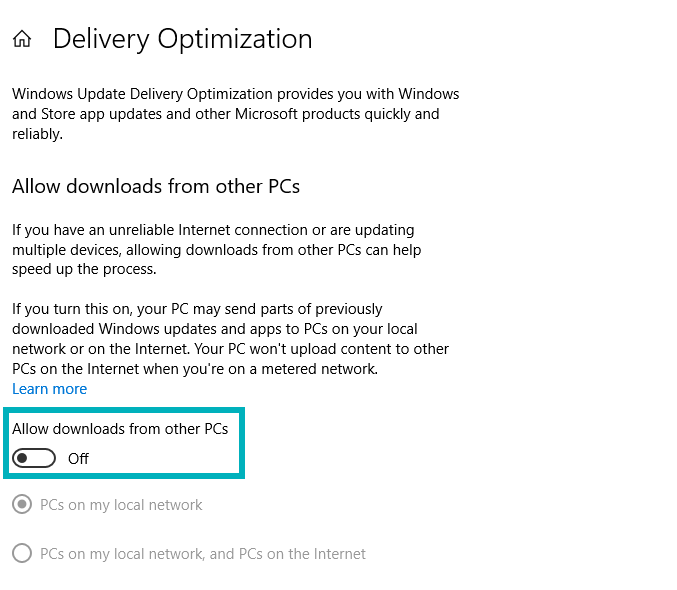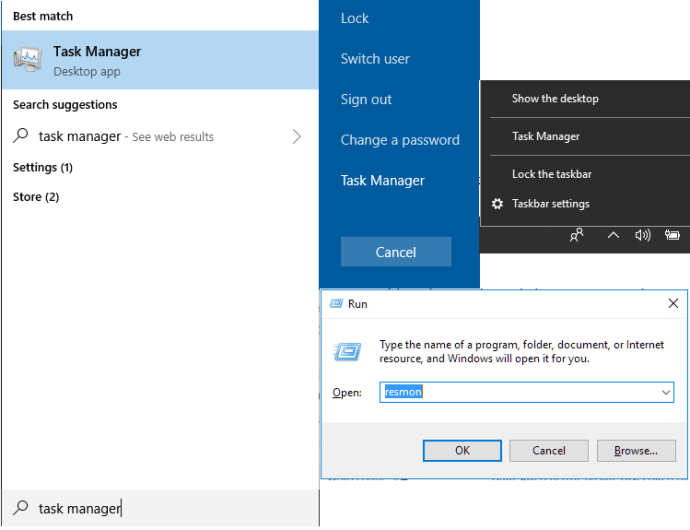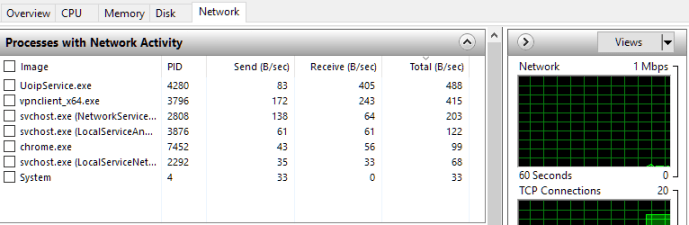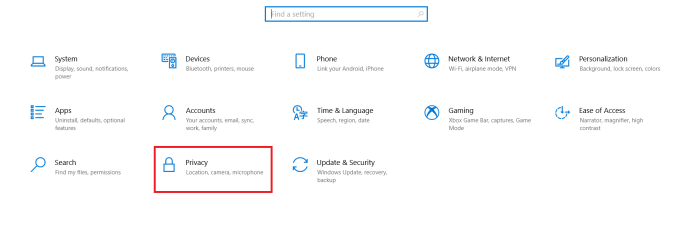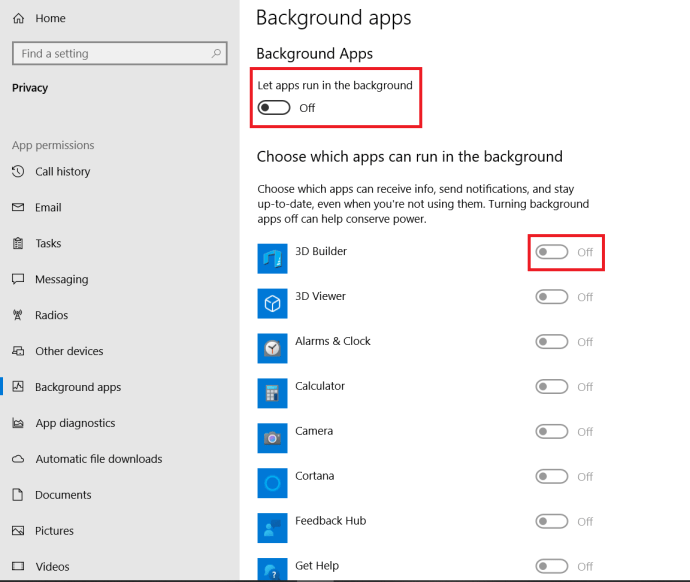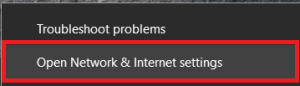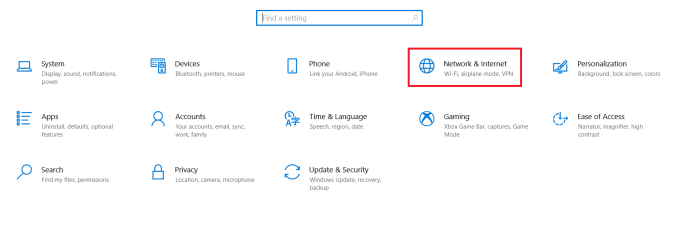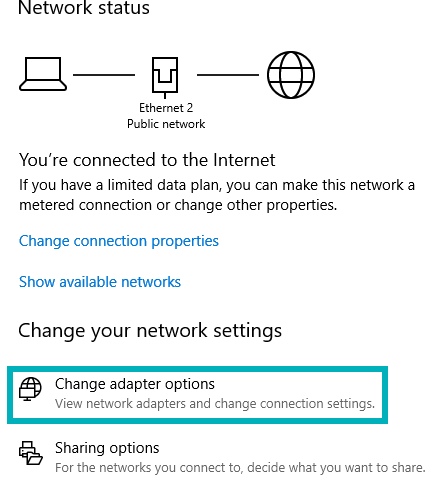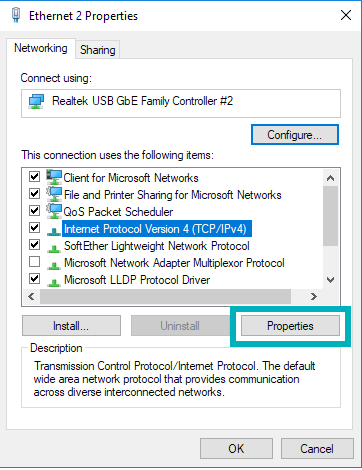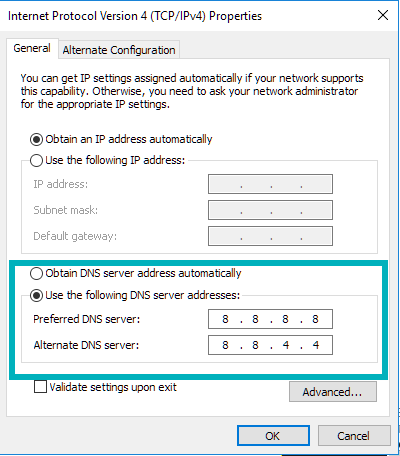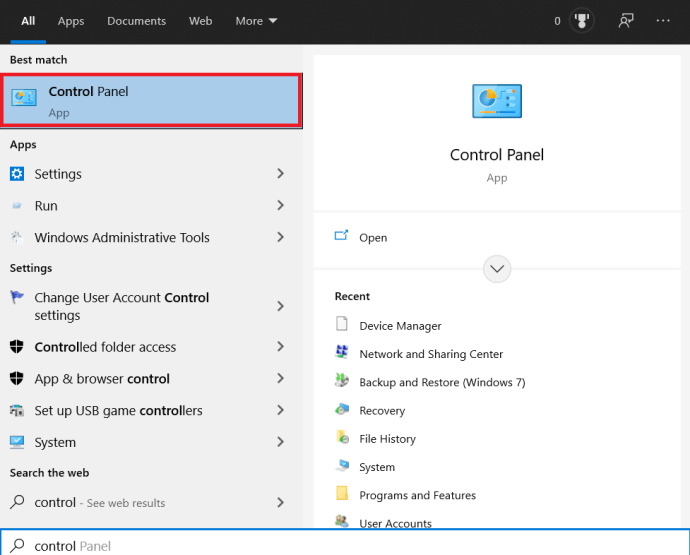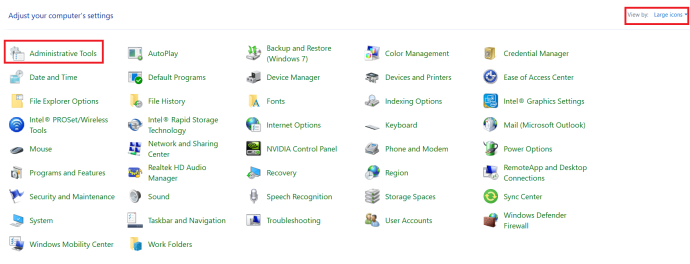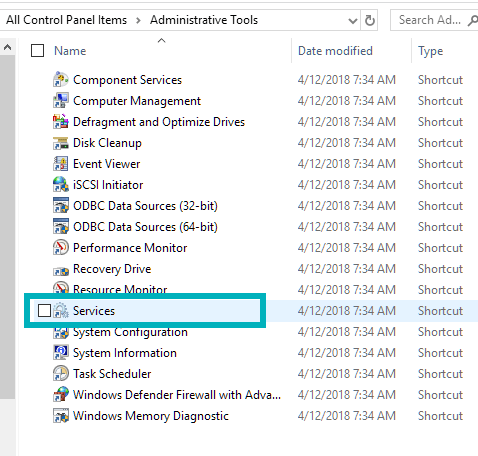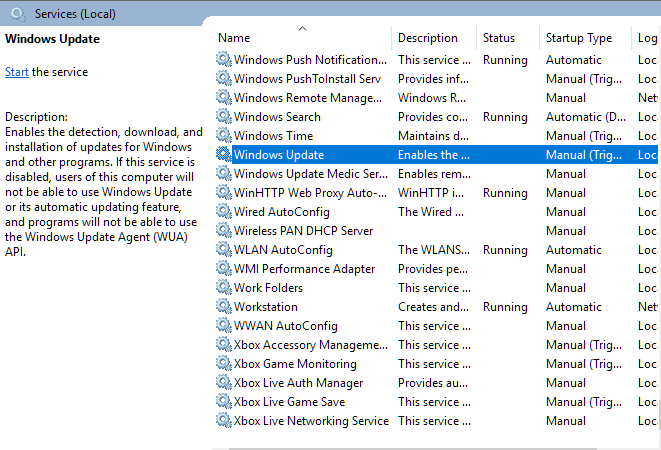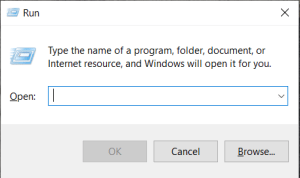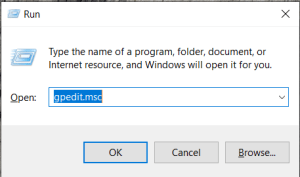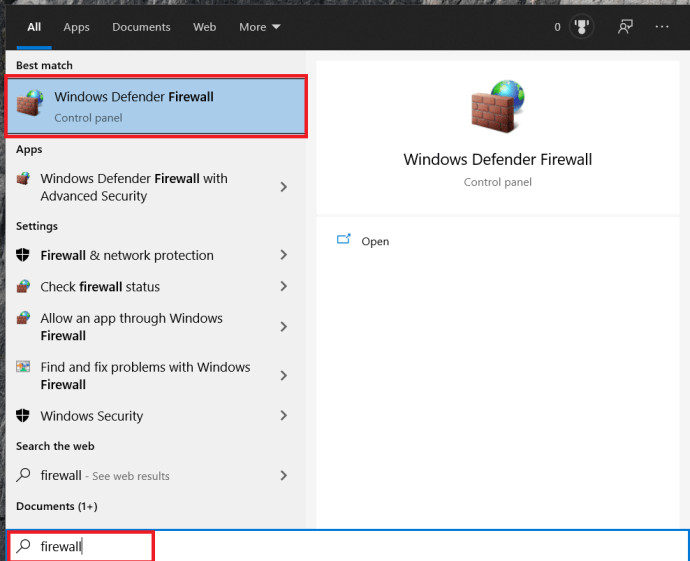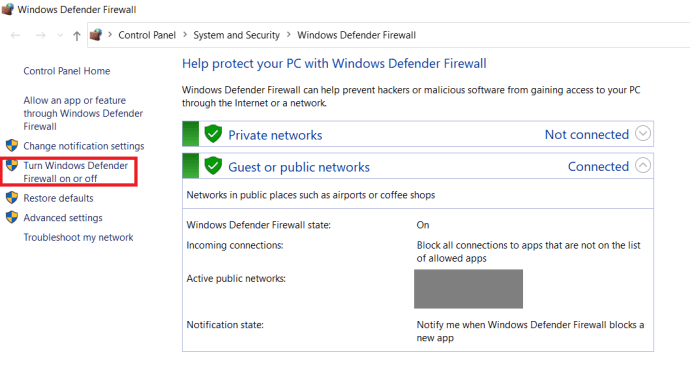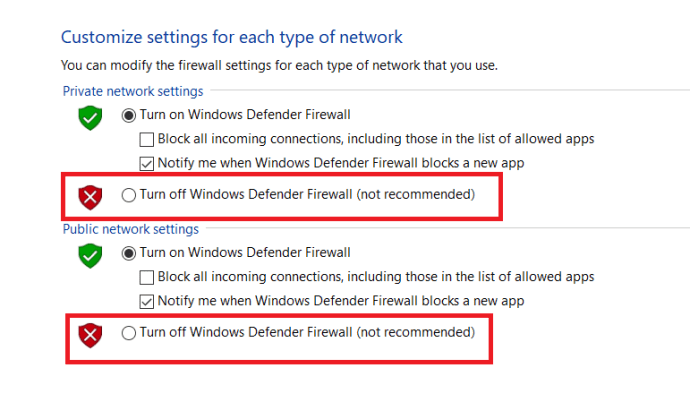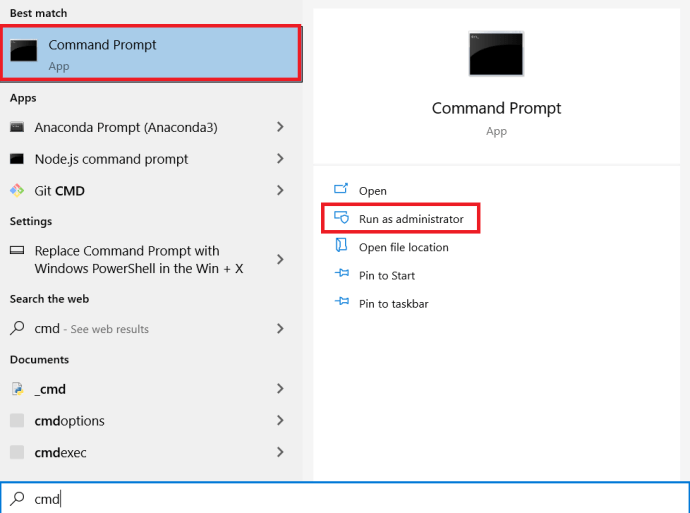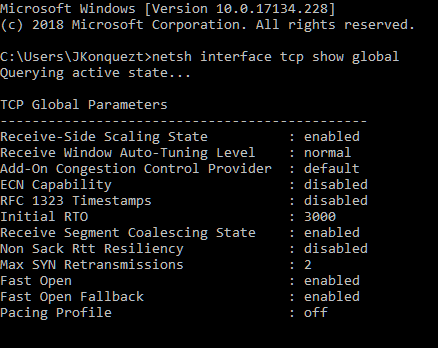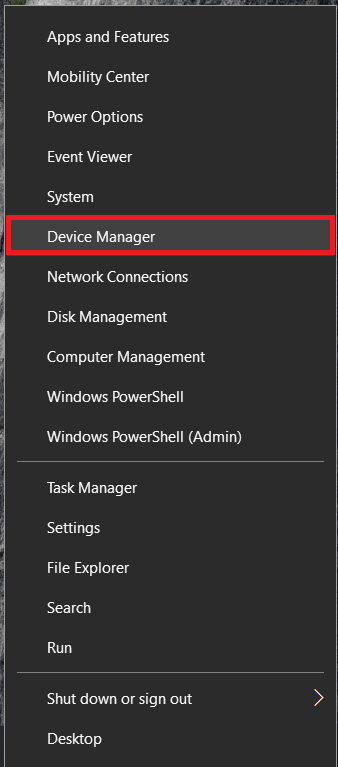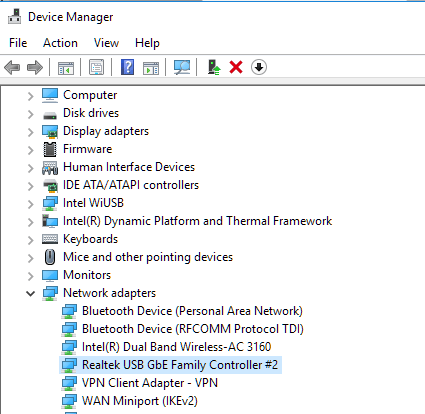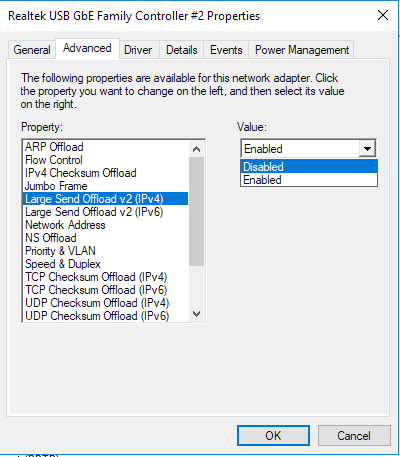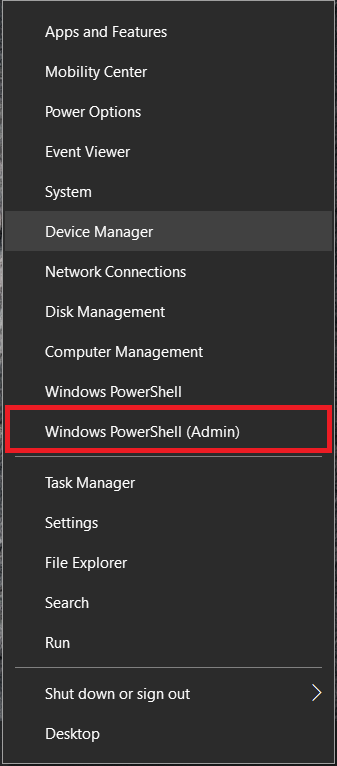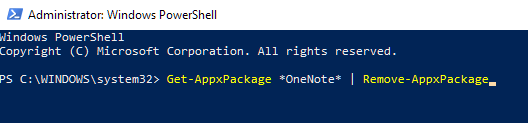গ্রহের সর্বাধিক ব্যবহৃত অপারেটিং সিস্টেমগুলির মধ্যে একটি, উইন্ডোজ 10 এর ত্রুটিগুলি ছাড়া নয়। উইন্ডোজ 10 এমন বৈশিষ্ট্যগুলি ছাড়িয়ে গেছে যেখানে 8.1 ব্যর্থ হয়েছে তবে খুব বিরক্তিকর ব্যয়ে। এই বৈশিষ্ট্যগুলি চালনার জন্য সংস্থানসমূহ এবং ব্যান্ডউইথের ব্যবহার আপনার অনলাইন উপভোগের পক্ষে যথেষ্ট এবং সম্পূর্ণরূপে ক্ষতিকারক হতে পারে।
এই বৈশিষ্ট্যগুলি সাধারণভাবে পটভূমিতে নিঃশব্দে চলবে, সংস্থানগুলি গ্রাস করবে, আপনার ইন্টারনেটের গতিকে হেসে ওঠে, স্বাচ্ছন্দ্যের গতিতে নামিয়ে আনবে। এটি কেবল অগ্রহণযোগ্য তা বলেই যায় না তবে এর অর্থ এই নয় যে আপনার ধীর ইন্টারনেটটি ঠিক করার মতো প্রচুর উপায় নেই। সাধারণত, আপনার ইন্টারনেটের গতি যদি ছেড়ে যায় তবে তা হয় নাঠিকআপনার আইএসপি নিয়ে সমস্যা, তবে নিজেই আপনার কম্পিউটারে। উইন্ডোজ 10 গতি বাড়িয়েছে এবং আপনার ইন্টারনেটকে গতিময় করে তুলুন hand সুতরাং, আপনি কীভাবে আপনার ইন্টারনেটের গতি ঠিক করতে চলেছেন?
আপনি যদি উইন্ডোজ 10 এর জন্য ধীরে ধীরে অন্তর ইন্টারনেট গতির সাথে লড়াই করে চলেছেন তবে জেনে রাখুন যে আপনি একা নন। মাইক্রোসফ্ট সহায়তা ফোরামগুলি প্রচুর অভিযোগ এবং অনুসন্ধানে প্লাবিত হয়েছে যে ইন্টারনেট কেন শামুকের গতিতে চলছে, বিশেষত সাম্প্রতিক আপডেটের পরে। উপরোক্ত ফোরামগুলিতে সমস্যার সমুদ্রের মধ্যে হারিয়ে যাওয়ার সিদ্ধান্ত নেওয়ার আগে, এই গাইডটি আপনাকে কয়েকটি বিভিন্ন কার্য সম্পাদন করবে যা আপনি সমস্যার সমাধান করতে সাহায্য করতে পারেন এবং আপনার ইন্টারনেটটি যতটা মসৃণভাবে চালানো যেতে পারে তেমন চালিয়ে যেতে পারেন।
পিয়ার টু পিয়ার (পি 2 পি) আপডেট প্রক্রিয়া বন্ধ করুন
তালিকার প্রথমে, আপনাকে একই চ্যানেলটি সংযোগ বিচ্ছিন্ন করতে হবে যা থেকে আপনি একই সার্ভারের অন্যান্য পিসি থেকে অ্যাপ্লিকেশন এবং সিস্টেম আপডেটের জন্য ডেটা টানেন। উইন্ডোজ আপনার অনুমতি ব্যতীত মোট অচেনা ব্যক্তির সাথে আপনার ইন্টারনেট ব্যান্ডউইথকে বিভক্ত করার উপযুক্ত দেখেছে।
এটি এমন যে আপনি যে অবিশ্বাস্যরূপে নিঃস্বার্থ মানুষ, আপনি নিজের ইন্টারনেট গতির ব্যয়ে অন্যকে তাদের উইন্ডোজ আপডেটগুলি দ্রুত গ্রহণ করতে সক্ষম করতে পারেন। উইন্ডোজ কেন এটি ঠিক আছে মনে করে তা সম্পর্কে খুব বেশি নিশ্চিত নন তবে সাম্প্রতিক আপডেটের সময় এবং পরে এটি আপনার ইন্টারনেটের গতি কমিয়ে আনবে।
আপনার ব্যান্ডউইদথকে সীমাবদ্ধ করে পুরো সম্প্রদায় সংযোগ পরিস্থিতি সম্পর্কে কিবোশকে রাখার জন্য, আপনার উচিত:
- আপনার মাথা শুরু করুন মেনুতে ক্লিক করুন সেটিংস অনুসন্ধান বারে আইকন বা সেটিংস টাইপ করুন এবং উপস্থাপনের সময় অ্যাপ্লিকেশনটিতে ক্লিক করুন।
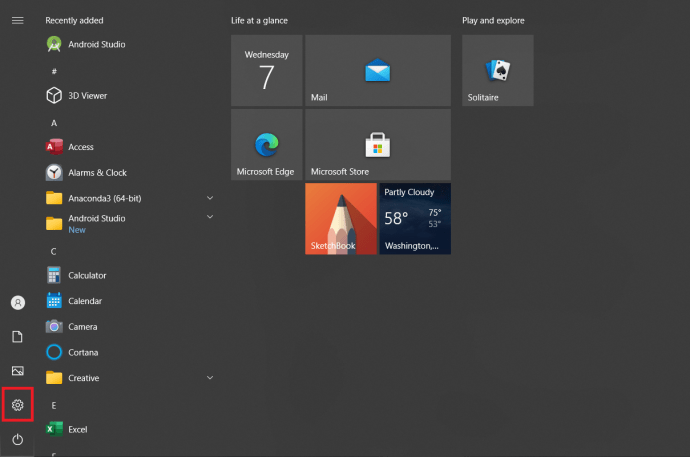
- নির্বাচন করুন আপডেট এবং সুরক্ষা ।
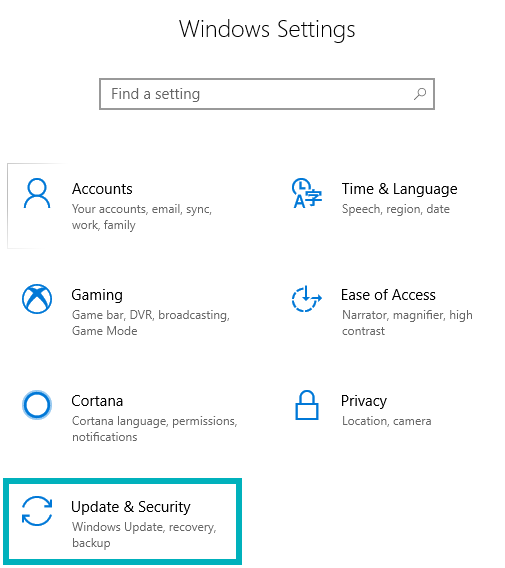
- পরবর্তী ক্লিক করুন উন্নত বিকল্প তারপরে ক্লিক করুন বিতরণ অপ্টিমাইজেশন ।
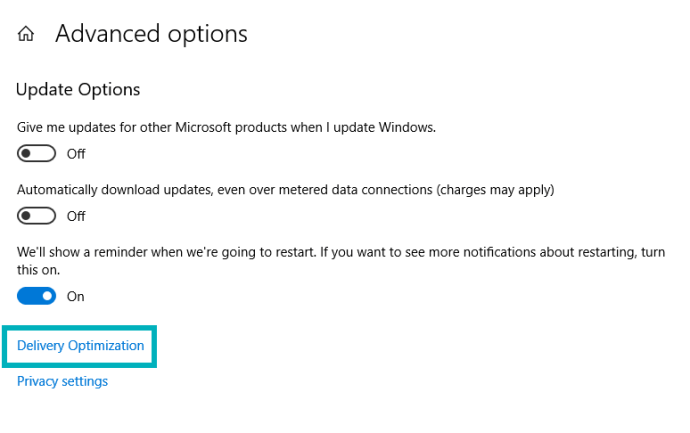
- অনুসন্ধান অন্যান্য পিসি থেকে ডাউনলোডের অনুমতি দিন এবং অন থেকে অফে নীল টগল ক্লিক করুন।
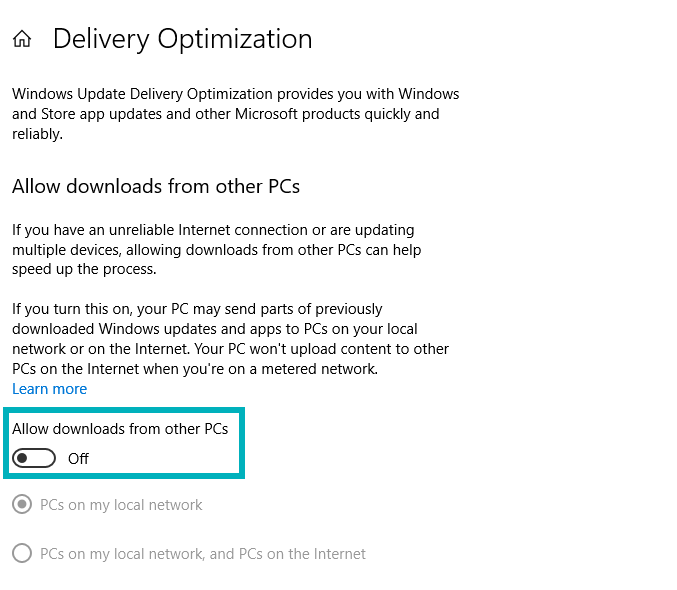
আপনি জানেন না এমন লোকদের সাথে আর কোনও ইন্টারনেট ভাগ করে নেওয়া নেই। যদি টগলটি ইতিমধ্যে ডিফল্ট হিসাবে বন্ধ সেট করা থাকে, তবে আমাদের কাছে এখনও আরও কয়েকটি বিকল্প রয়েছে যা আপনি আপনার ইন্টারনেটের গতি সমত্বে ফিরে পেতে চেষ্টা করতে পারেন।
চলমান পটভূমি অ্যাপ্লিকেশনগুলি বন্ধ করুন
ব্যাকগ্রাউন্ডে প্রচুর প্রোগ্রাম এবং অ্যাপ্লিকেশন চলমান থাকলে আপনার পিসি আপনার ইন্টারনেটকে ধীর করতে পারে। আসল সমস্যাটি তখনই আসে যখন আপনার একাধিক অ্যাপ্লিকেশনগুলি সিপিইউ শক্তির শীর্ষে ড্রেন ব্যান্ডউইদথ খুলবে। বাষ্প, স্কাইপ এবং টরেন্ট ডাউনলোডের মতো প্রোগ্রামগুলি আপনার ইন্টারনেটকে মারাত্মকভাবে কমিয়ে দিতে পারে। হেল্প, এমনকি গেমিং চলাকালীন গুগল ক্রোম খোলা থাকা গতিটিকে কিছুটা বদলে দিতে পারে।
সমস্ত উন্মুক্ত ব্যাকগ্রাউন্ড অ্যাপ্লিকেশন ছেড়ে দেওয়া ভাল, তবে আপনি যদি নিজের ইন্টারনেট গতির জন্য কোনটি সবচেয়ে ক্ষতিকারক হয়ে উঠছেন তা যদি বুঝতে চান তবে আপনি যা করতে পারেন তা এখানে:
- আপনার কাছে যেতে হবে কাজ ব্যবস্থাপক । আপনি এটি করতে পারেন এমন কয়েকটি উপায়। প্রথমত, পুরানো মান CTRL + ALT + DEL এবং নির্বাচন কাজ ব্যবস্থাপক অপশন থেকে। অন্য উপায় হ'ল ডান ক্লিক করুন উইন্ডোজ টাস্কবার এবং ডায়ালগ বাক্স থেকে টাস্ক ম্যানেজার নির্বাচন করা। অন্যান্য উপায়গুলির মধ্যে সন্ধানে টাস্ক ম্যানেজার টাইপ করা বা সেট আপ করা থাকলে আপনি কেবল জিজ্ঞাসা করতে পারেন কর্টানা । অতিরিক্তভাবে, আপনি এই পরবর্তী কয়েকটি পদক্ষেপ এড়িয়ে যেতে পারেন এবং কেবল টাইপ করতে পারেন অনুরোধ করা আপনার রান অ্যাপ্লিকেশনটিতে (উইন্ডোজ কী + আর) এবং এটি আপনাকে চার ধাপে নিয়ে যাবে।
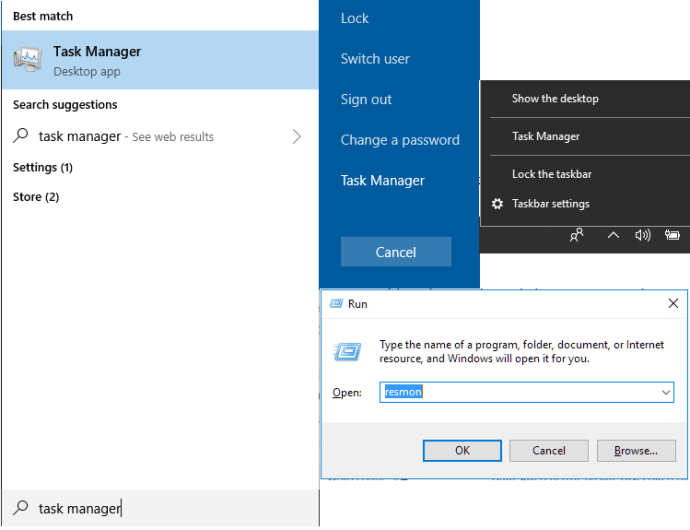
- একবার টাস্ক ম্যানেজারের পরে, এটিকে স্যুপ আপ করুন কর্মক্ষমতা ট্যাব
- নীচে কাছাকাছি, ক্লিক করুন ওপেন রিসোর্স মনিটর ।

- ক্লিক করুন অন্তর্জাল ট্যাব সমস্ত চলমান অ্যাপ্লিকেশন এবং পরিষেবাদিগুলি এখানে প্রদর্শিত হচ্ছে নেটওয়ার্ক ক্রিয়াকলাপ সহ প্রক্রিয়াগুলি । উচ্চতর প্রেরণ এবং অনুরোধগুলি প্রাপ্ত ব্যক্তিরা ইন্টারনেট ব্যান্ডউইথের বৃহত্তম অংশ গ্রহণের জন্য দায়ী।
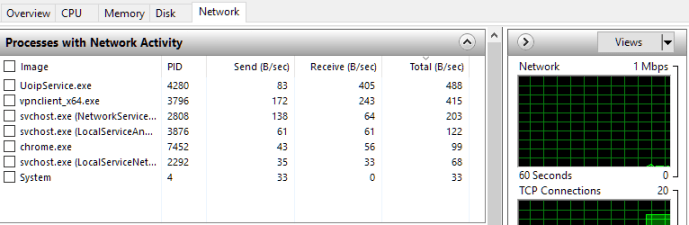
- কোনও অ্যাপ্লিকেশন বা পরিষেবা বন্ধ করতে, এটিতে ডান-ক্লিক করুন এবং নির্বাচন করুন শেষ প্রক্রিয়া ।
আপনি যদি পছন্দ করেন তবে, প্রতিবার আপনি যখন লগইন করবেন তখন ব্যাকগ্রাউন্ডে স্টার্টআপ অ্যাপ্লিকেশনগুলি চালানো থেকে বন্ধ করার উপায় এখানে রয়েছে:
- ক্লিক করুন শুরু করুন এবং আপনার মাথা সেটিংস ।
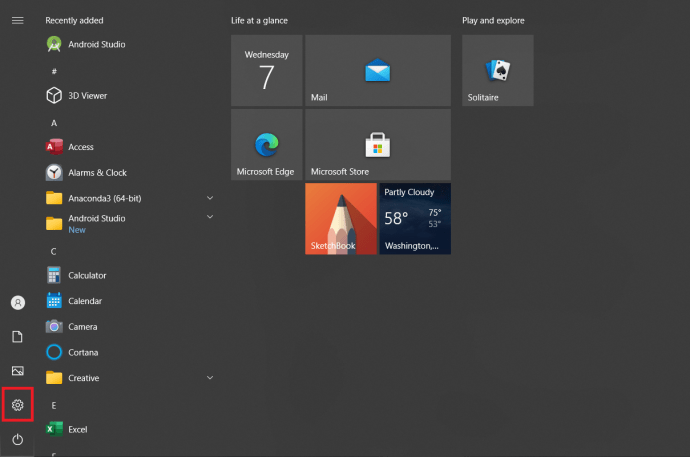
- এখন, নির্বাচন করুন গোপনীয়তা ।
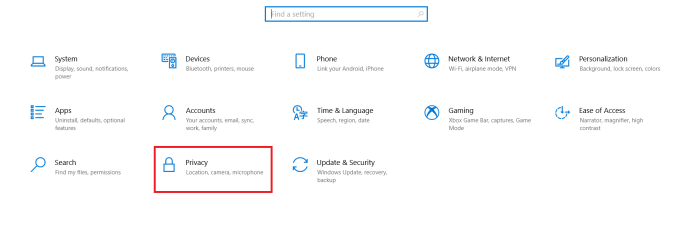
- এর পরে, বাম-হাতের মেনু থেকে নীচে স্ক্রোল করুন এবং ক্লিক করুন পটভূমি অ্যাপ্লিকেশন ।

- তারপরে, হয় ক্লিক করুন অ্যাপ্লিকেশনগুলিকে ব্যাকগ্রাউন্ডে চলতে দিন সমস্ত পটভূমি অ্যাপ্লিকেশন বন্ধ করতে বা ক্লিক করুন চালু / বন্ধ সুইচগুলি টগল করুন তারপর স্বতন্ত্রভাবে বন্ধ করতে।
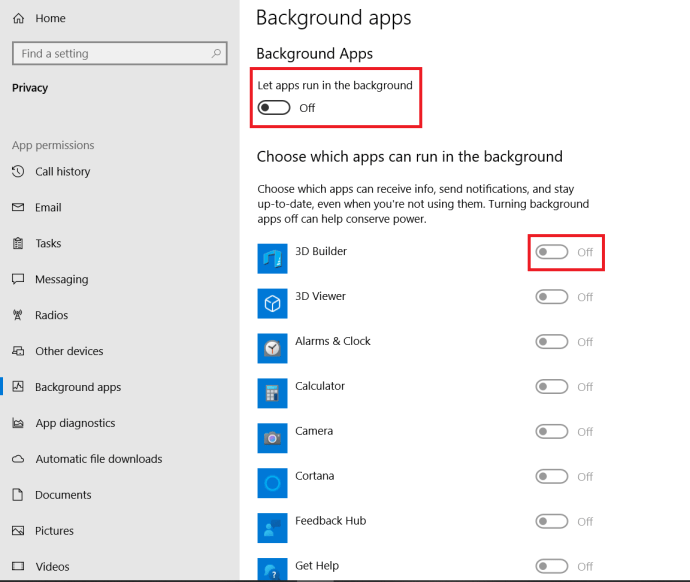
একটি মুক্ত উত্স ডিএনএস ব্যবহার করুন
আপনার পিসির জন্য ডিএনএস সাধারণত ডিফল্টরূপে স্বয়ংক্রিয়ভাবে সেট থাকে। এটি তাই প্রযুক্তিগতভাবে ঝুঁকির সাথে তাদের ফেসবুক এবং টুইটার অ্যাকাউন্টগুলিতে যাওয়ার জন্য কোনও কিছুর সাথে ঝামেলা করার দরকার নেই। আরও প্রযুক্তিগত পটভূমির জন্য, আমরা একটি ডিএনএসের গুরুত্ব এবং আমরা যে গতিটি ব্রাউজ করতে সক্ষম হয়েছি তার গতিবেগের বিষয়টি বুঝতে পারি।
আপনার আইএসপি প্রস্তাবিতের চেয়ে আপনার ডিএনএস ঠিকানাটিকে আরও উপযুক্ত কিছুতে পরিবর্তন করতে:
- হেড নেটওয়ার্ক এবং ভাগ করে নেওয়ার কেন্দ্র । আপনার টাস্কবারের ডানদিকে অবস্থিত নেটওয়ার্ক প্রতীকটিতে ডান-ক্লিক করে আপনি এটি অর্জন করতে পারেন। আমাদের একাধিক প্রক্রিয়া সম্পন্ন কিছু ব্যক্তিকে আমাদের নেটওয়ার্ক আইকনটি প্রকাশ করার জন্য একটি মেনু আনতে পয়েন্টারে ক্লিক করতে হবে। আপনি পছন্দ হতে পারে হিসাবে প্রলুব্ধ সমস্যার সমাধান পরিবর্তে নির্বাচন করুন নেটওয়ার্ক এবং ইন্টারনেট সেটিংস ।
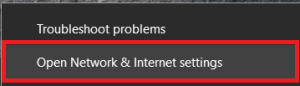
এটি যদি এইভাবে করাতে সমস্যা হয় তবে আপনি খুলতে পারেন সেটিংস থেকে শুরু করুন মেনু এবং চয়ন করুন নেটওয়ার্ক এবং ইন্টারনেট ।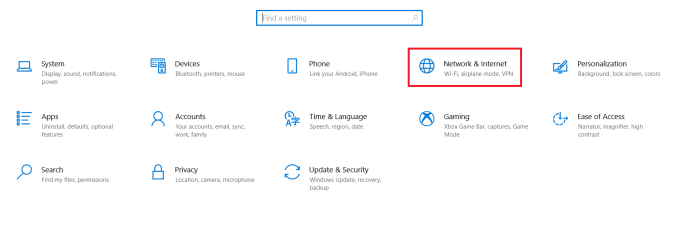
- ডানদিকে, অধীনে আপনার নেটওয়ার্ক সেটিংস পরিবর্তন করুন ক্লিক অ্যাডাপ্টারের বিকল্পগুলি পরিবর্তন করুন ।
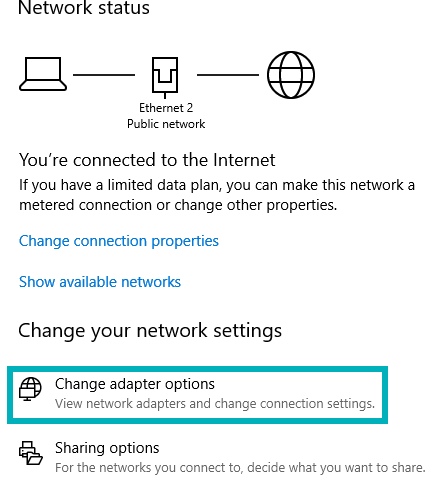
- আপনার ইন্টারনেট সংযোগে (ইথারনেট বা উই-ফাই) ডান ক্লিক করুন এবং চয়ন করুন সম্পত্তি ।
- এখান থেকে হাইলাইট করুন ইন্টারনেট প্রোটোকল সংস্করণ 4 (টিসিপি / আইপিভি 4) এবং ক্লিক করুন সম্পত্তি ।
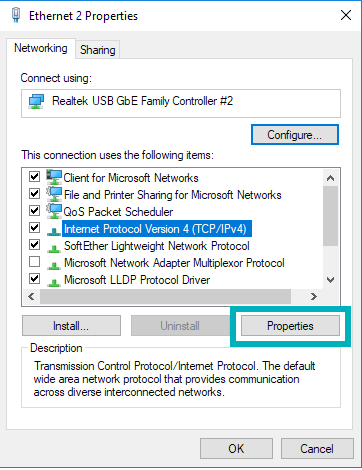
- এটি এখান থেকেই আমরা পছন্দসই এবং বিকল্প ডিএনএস আইপি টাইপ করতে পারি। যদি আপনার কাছে ইতিমধ্যে এই অঞ্চলে আইপি ঠিকানা টাইপ করা থাকে তবে সেগুলি লিখে রাখুন এবং সেভ করে রাখুন যেহেতু আপনাকে কিছু সময় তাদের কাছে ফিরে যেতে হবে।
সর্বাধিক স্বীকৃত এবং আমরা যেটি ব্যবহার করব তা হ'ল গুগলের পাবলিক ডিএনএস। রেডিয়াল লেবেলযুক্ত তা নিশ্চিত করুন নিম্নলিখিত ডিএনএস সার্ভারের ঠিকানাগুলি ব্যবহার করুন নির্বাচিত. পছন্দসই ডিএনএস সার্ভার অঞ্চলে আপনি টাইপ করতে চান 8.8.8.8 এবং বিকল্প জন্য 8.8.4.4 ।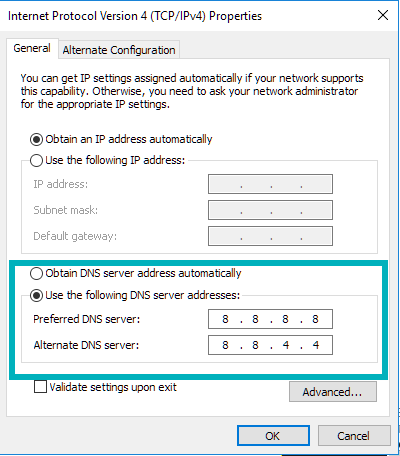
- ক্লিক ঠিক আছে নিশ্চিত করতে.
আপনার পিসি পুনরায় চালু করতে হবে এবং তারপরে আপনার ইন্টারনেটের গতি আরও উন্নত হয়েছে কিনা তা পরীক্ষা করে দেখুন।
কে আপনার ইনস্টাগ্রামে ডালপালা জানবে know
উইন্ডোজ আপডেটগুলি নিরীক্ষণ / অক্ষম করুন
উইন্ডোজ 10 বিবেচনা করে নিয়মিত আপডেটগুলি চাপতে পছন্দ করে, সাধারণত জ্ঞানী ব্যক্তিরা না জানলে এটি বৈশিষ্ট্যটি অক্ষম করতে আপনার সুবিধা হতে পারে। আমি বলছি না যে আপনার উইন্ডোজ আপডেটগুলি পুরোপুরি অক্ষম করা উচিত, কেবলমাত্র যখন আপনার সিস্টেমে বিজ্ঞপ্তিগুলি সেট আপ করে আপডেটের প্রয়োজন হয় তখন এটি পর্যবেক্ষণ করা বুদ্ধিমানের হতে পারে।
বিজ্ঞপ্তিগুলি আপনাকে যখন ইন্টারনেট ব্যবহারের গুরুত্বপূর্ণ মুহুর্তে স্বয়ংক্রিয়ভাবে অতিক্রম করার পরিবর্তে উইন্ডোজ 10 আপডেট করতে চায় তা চয়ন করতে দেয়। আপনার নির্দিষ্টকরণে উইন্ডোজ আপডেট সেটিংস সামঞ্জস্য করতে:
- আপনার স্টার্ট মেনুতে যান এবং সনাক্ত করুন কন্ট্রোল প্যানেল । এটি করার সহজতম উপায় হ'ল টাইপ করাকন্ট্রোল প্যানেলঅনুসন্ধান বারে এবং অ্যাপ্লিকেশনটিতে ক্লিক করুন।
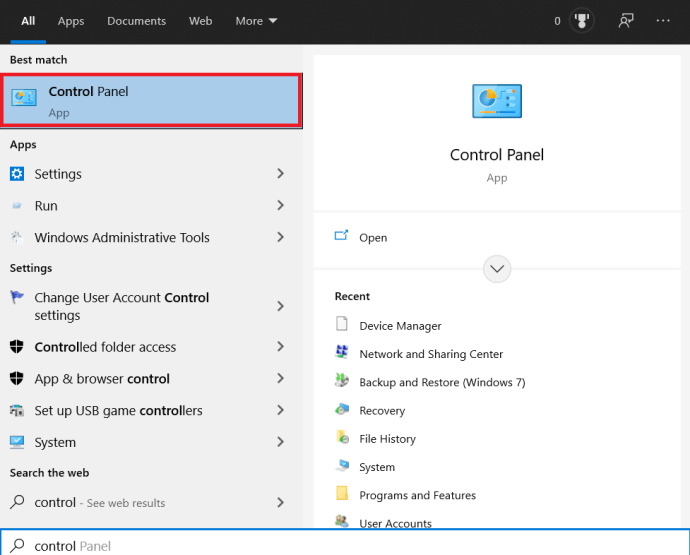
- এর পরে, আপনাকে নিজের সনাক্ত করতে হবে প্রশাসনিক সরঞ্জামাদি । যদি আপনার কন্ট্রোল প্যানেল আইটেমগুলি বর্তমানে সেট করা থাকে বিভাগ দ্বারা দেখুন: বিভাগ , এটি অন্যথায় পরিবর্তন করা সহজ হতে পারে বড় বা ছোট আইকন । এটি সম্ভবত প্রথম বিকল্প নির্বাচন করা হবে।
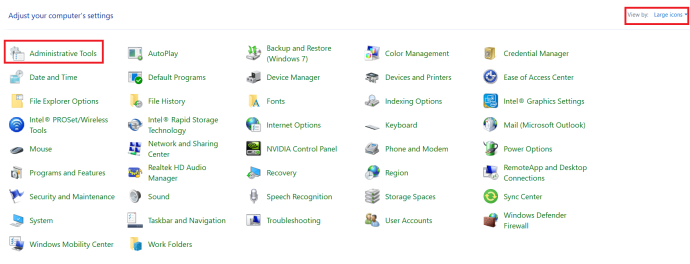
- উইন্ডোজ এক্সপ্লোরার উইন্ডোতে, সনাক্ত করুন এবং খুলুন সেবা ।
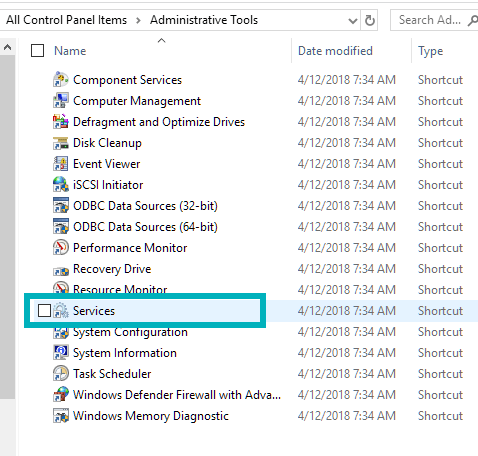
- একবারে সেবা , আপনি না পাওয়া পর্যন্ত নিচে স্ক্রোল করুন উইন্ডোজ আপডেট । ডান ক্লিক করুন এবং যে কোন একটি চয়ন করুন থামো বা বিরতি দিন যদি বৈশিষ্ট্যটি ইতিমধ্যে চলমান থাকে। বৈশিষ্ট্যটি অক্ষম করতে, নির্বাচন করুন সম্পত্তি , টোকা প্রারম্ভকালে টাইপ: ড্রপডাউন এবং চয়ন করুন হ্যান্ডবুক (কোনও আপডেট উপলভ্য হলে এটি বিজ্ঞপ্তি প্রেরণ করতে) বা অক্ষম (বৈশিষ্ট্যটি সম্পূর্ণ অক্ষম করতে)।
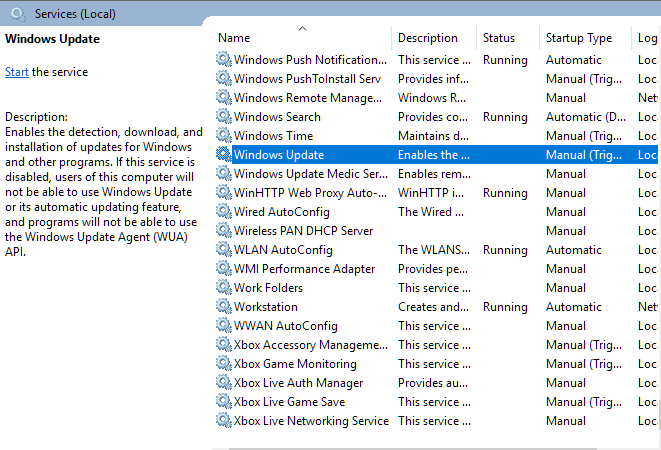
আপনি যে কোনও পছন্দই করুন না কেন, উইন্ডোজ আপডেটের সাথে তাল মিলিয়ে রাখা জরুরী। এটিকে অবহেলা করার ফলে অন্য কোথাও এমন সমস্যা দেখা দিতে পারে যেগুলি আপনি ধীর ইন্টারনেটের শীর্ষে মোকাবেলা করতে চান না। এছাড়াও, উইন্ডোজ আপডেটগুলি সমস্ত খারাপ নয়।
আপনার নেটওয়ার্ক ব্যান্ডউইথ সেটিংস সামঞ্জস্য করুন
ডিফল্টরূপে, উইন্ডোজ 10 অপারেটিং সিস্টেম এবং অন্যান্য সিস্টেম সম্পর্কিত প্রোগ্রামগুলির জন্য আপনার কাছে থাকা মোট ইন্টারনেট ব্যান্ডউইথের 20% সংরক্ষণ করবে। এর অর্থ হ'ল ওয়েব ক্রুয়েজিং, স্কাইপিং বা অন্য কোনও অনলাইন ক্রিয়াকলাপ করার সময় আপনি আপনার ইন্টারনেট ব্যান্ডউইথের 100% অর্জন করতে পারবেন না।
এই গতিটি ফিরে পেতে, আপনাকে ব্যান্ডউইথ রিজার্ভ উইন্ডোজ 10 হোর্ডিংয়ের ছাঁটাই করতে হবে এবং এইভাবে:
- আপ টানুন চালান কমান্ড দিয়ে উইন্ডোজ কী + আর (বা অনুসন্ধান বারে অনুসন্ধান চালানো)।
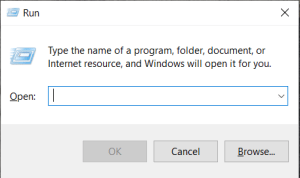
- প্রকার gpedit.msc এবং টিপুন ঠিক আছে । যদি আপনি এমন কোনও ত্রুটি পান যা উইন্ডোজ gpedit.msc সন্ধান করতে পারে না, তবে আপনি সম্ভবত উইন্ডোজ 10 এর হোম সংস্করণে পাবেন Windows উইন্ডোজের সমস্ত হোম সংস্করণ অফার করে না সম্মিলিত নীতি ডিফল্টরূপে ক্ষমতা সম্পাদনা করুন। এটি ব্যবহার করার আগে আপনাকে এটি ডাউনলোড করতে হবে। যারা আছে তাদের জন্য গোষ্ঠী নীতি সম্পাদক ইনস্টল করা হয়েছে, আপনি পরবর্তী পদক্ষেপের সাথে চালিয়ে যেতে পারেন।
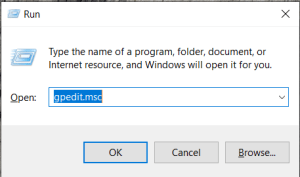
- ক্লিক করুন কম্পিউটার কনফিগারেশন ।
- উইন্ডোর ভিতরে, সন্ধান করুন এবং খুলুন প্রশাসনিক টেমপ্লেট । তারপরে এগিয়ে যান অন্তর্জাল এবং সবশেষে কিউএস প্যাকেট শিডিয়ুলার ।
- ক্লিক করুন সংরক্ষণযোগ্য ব্যান্ডউইথ সীমাবদ্ধ করুন ।
- উইন্ডোটি পপ আপ হয়ে গেলে, সক্ষম রেডিয়ালটি এবং ব্যান্ডউইথ সীমা (%): এ ক্লিক করুন, এটি 100 থেকে 0 এ পরিবর্তন করুন।
- ক্লিক ঠিক আছে ।
উইন্ডোজ 10 আপনার মূল্যবান ব্যান্ডউইথের 20% আর সরিয়ে ফেলবে না এবং আপনি 100% এ ওয়েব সার্ফ করতে পারেন।
অফিসিয়াল নেটওয়ার্ক ড্রাইভারগুলি ইনস্টল / আপডেট করুন
নেটওয়ার্ক ড্রাইভারগুলি সময়ের সাথে সাথে পুরানো হয়ে যেতে পারে এবং এগুলিকে আপডেট রাখার বিষয়টি আপনার হাতে। নতুন উইন্ডোজ 10 আপডেটের সাথে অযাচিত জটিলতা এড়াতে আপনি সঠিক ড্রাইভার ইনস্টল করেছেন কিনা তা নিশ্চিত করে নেওয়াও ভাল ধারণা idea
আপনার পিসির জন্য আপনার সঠিক ড্রাইভার রয়েছে এবং সেগুলি আপ টু ডেট রয়েছে তা নিশ্চিত করার জন্য, তাদের জন্য অফিসিয়াল সাইটটি দেখা ভাল। আপনি সর্বদা উইন্ডোজকে সেগুলির জন্য একটি স্বয়ংক্রিয় অনুসন্ধান করতে বেছে নিতে পারেন তবে আপনার যদি বর্তমানে ভুল ড্রাইভার ইনস্টল করা থাকে তবে এটি কেবল বিষয়টিকে আরও খারাপ করে।
আপনার যদি সমস্যা বজায় রাখার সমস্যা হয় বা কেবল ঝামেলা কাটাতে না চান তবে এমন কিছু প্রোগ্রাম রয়েছে যা আপনি ইনস্টল করতে পারেন যা নিশ্চিত করবে যে সবকিছু ঠিকঠাক করে রাখা উচিত। ড্রাইভার প্রতিভা , স্নেলড্রাইভার , এবং আইওবিট ড্রাইভার বুস্টার কাজটি সম্পন্ন করার জন্য সমস্ত নিখরচায় বিকল্প রয়েছে।
একটি উপযুক্ত সি ব্যবহার করুন: ড্রাইভ ক্লিনার
সম্ভাব্যভাবে চেষ্টা করা এবং সত্য সি: ড্রাইভ ক্লিনার ব্যবহার করে আপনার ইন্টারনেটের (এবং পিসি) গতি বাড়ান। এই অ্যাপ্লিকেশনটি আপনার হার্ড ড্রাইভ থেকে ট্র্যাশ, অস্থায়ী ফাইল এবং ব্রাউজারের ইতিহাস সরিয়ে আপনার ডিস্কের বেশিরভাগ অংশ পরিষ্কার করবে। মূলত আপনার পিসি যে সমস্ত অনাকাঙ্ক্ষিত বা অপ্রয়োজনীয় ফাইলগুলি কেবলমাত্র ক্ষেত্রে সংরক্ষণ করার সিদ্ধান্ত নিয়েছে।

বেছে নেওয়ার মতো বেশ কয়েকটি আছে, যার মধ্যে কয়েকটি আপনি কেলেঙ্কারী হিসাবে এড়াতে চাইতে পারেন। তারা আপনার কম্পিউটারকে কেবল ভাইরাস দ্বারা বন্যার জন্য বিদ্যুৎ গতি এবং ম্যালওয়্যার ব্লক করার প্রতিশ্রুতি দেবে এবং আপনার পিসি থেকে মুছে ফেলা খুব কঠিন।
আমরা ব্যবহারের পরামর্শ দিই পিরিফর্ম সিসিএননার , ব্লিচবিট , বা গ্ল্যারসফ্ট গ্লারি ইউটিলিটিস।
আপনার ফায়ারওয়াল অক্ষম করুন
এই নির্দিষ্ট কাজটি সুপারিশ করা হয় না তবে কেবল যদি আপনার ফায়ারওয়াল আপনার নেট গতিতে বাধা সৃষ্টি করে তবে আপনি এটি অক্ষম করতে পারেন:
আপনি কীভাবে ব্যক্তিগত ব্রাউজিং অক্ষম করবেন
- প্রকার ফায়ারওয়াল অনুসন্ধান বারে প্রবেশ করুন এবং পপ আপ হওয়া ফায়ারওয়ালে ক্লিক করুন। কিছু ব্যবহারকারীর আলাদা ফায়ারওয়াল প্রোগ্রাম থাকতে পারে তবে এই সংক্ষিপ্ত টিউটোরিয়ালটির জন্য, আমি ব্যবহার করব উইন্ডোজ ডিফেন্ডার ।
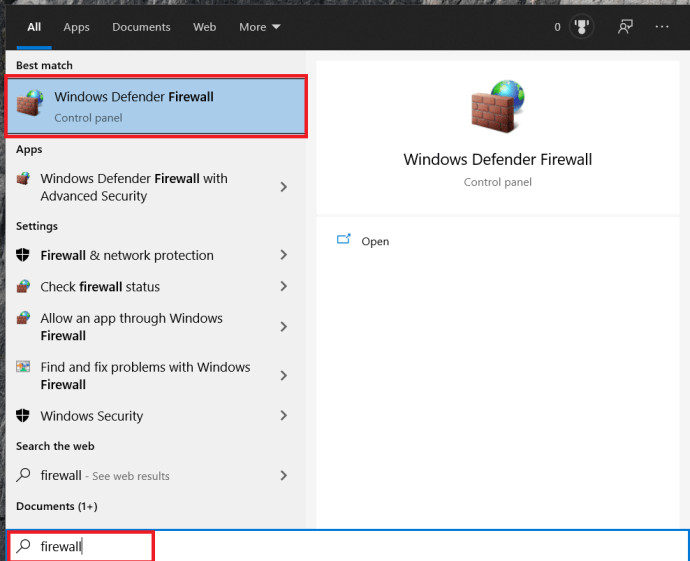
- বাম দিকের মেনুতে নির্বাচন করুন উইন্ডোজ ডিফেন্ডার ফায়ারওয়াল চালু বা বন্ধ করুন ।
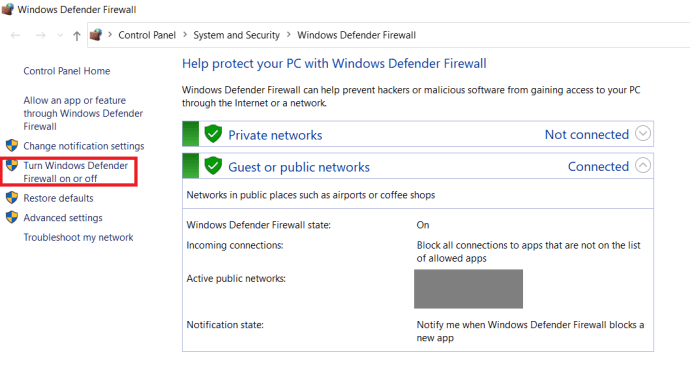
- চিহ্নিত দুটি ব্যক্তিগত এবং পাবলিক নেটওয়ার্ক সেটিংসে রেডিয়াল ক্লিক করুন উইন্ডোজ ডিফেন্ডার ফায়ারওয়াল বন্ধ করুন (প্রস্তাবিত নয়) ।
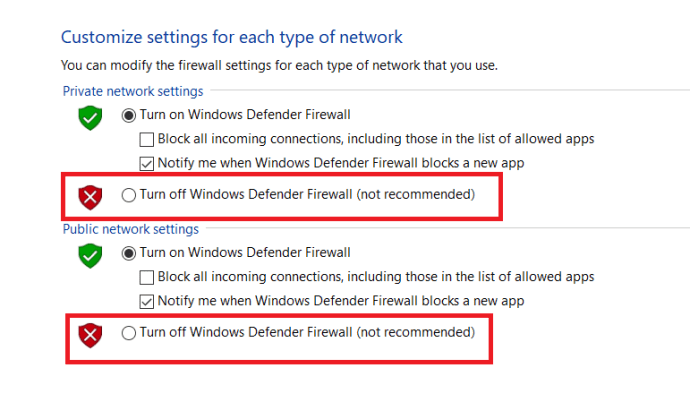
- ক্লিক ঠিক আছে ।
আপনার ইন্টারনেট গতিতে এর কোনও প্রভাব আছে কিনা তা পরীক্ষা না করা পর্যন্ত ফায়ারওয়ালটিকে বন্ধ রাখার অনুমতি দেবেন না। দ্রুত কর গতি পরীক্ষা এবং যদি কোনও কিছু পরিবর্তিত হয় না, উভয় ফায়ারওয়াল পুনরায় সক্ষম করুন।
এমনকি উইন্ডোজ ডিফেন্ডার যদি অপরাধী হয় তবে আমি ফায়ারওয়ালকে বেশি দিন অক্ষম রাখি না। আপনার পিসির জন্য একটি বিকল্প ফায়ারওয়াল সন্ধান করা আপনার পক্ষে সবচেয়ে ভাল হতে পারে যা দীর্ঘকালীন আপনার ইন্টারনেট গতির উপর প্রভাব ফেলবে না।
উইন্ডোজ স্বতঃ-সুরকরণ অক্ষম করুন
উইন্ডোজ অটো-টিউনিং একটি নিফটি সামান্য বৈশিষ্ট্য যা টিসিপি (ট্রান্সমিশন কন্ট্রোল প্রোটোকল) এর মাধ্যমে আপনার পিসির কার্যকারিতা উন্নত করে। সংক্ষেপে, আপনার প্রোগ্রামগুলি একে অপরের মধ্যে পিছনে পিছনে ডেটা প্রেরণ করে। স্বতঃ-সুরকরণ বৈশিষ্ট্যটি আপনার অপারেটিং সিস্টেমকে প্রাপ্ত প্রতিক্রিয়া পর্যবেক্ষণ করতে দেয় এবং নেটওয়ার্কের কার্যকারিতা সর্বাধিক করতে সেই তথ্য ব্যবহার করে।
বলা বাহুল্য, প্রোগ্রামগুলি সুচারুভাবে চালিয়ে যাওয়া আপনার ইন্টারনেটের গতিতে কিছুটা অশান্তি অনুভব করতে পারে। বৈশিষ্ট্যটি বন্ধ করতে:
- খোলা শুরু করুন মেনু এবং টাইপ করুনসেমিডিঅনুসন্ধান বারে এবং ক্লিক করুন প্রশাসক হিসাবে চালান ।
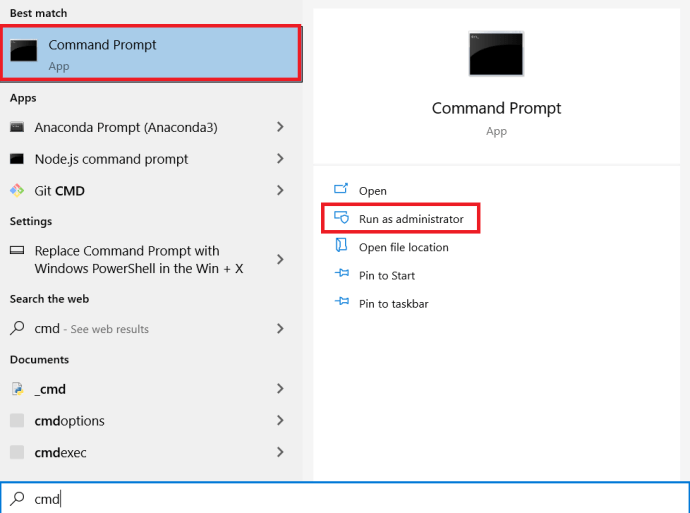
- টাইপ করুন netsh ইন্টারফেস টিসিপি গ্লোবাল শো এবং টিপুন প্রবেশ করান ।
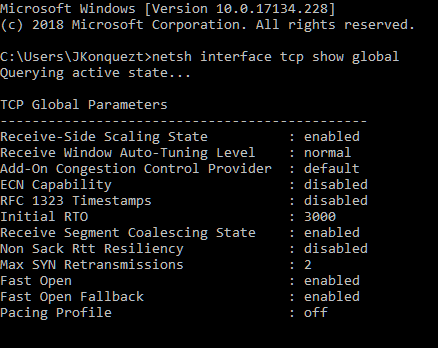
- খোঁজা উইন্ডো স্বতঃ-সুরকরণ স্তর পান এবং এটি সেট করা আছে কিনা দেখুন স্বাভাবিক । যদি তা হয় তবে আমাদের এটি অক্ষম করতে হবে।
- একটি নতুন কমান্ড লিখুন netsh int tcp গ্লোবাল অটোটিনিংলেভেল = অক্ষম করেছে
টিসিপি গ্লোবাল প্যারামিটার সংলাপটি আবার আসবে, এবার উইন্ডোটি স্বতঃ-সুরকরণ স্তর হিসাবে দেখায় অক্ষম । এটি সাহায্য করেছে তা নিশ্চিত করার জন্য একটি দ্রুত ইন্টারনেট গতির পরীক্ষার অনুসরণ করুন। তুমি ব্যবহার করতে পার গতিবেগ এটি এই পরিস্থিতিতে যথেষ্ট ভাল হিসাবে।
যদি আপনি কোনও উন্নতি লক্ষ্য না করেন তবে আপনি সর্বদা কমান্ডটিতে টাইপ করে স্বতঃ-টিউনিং পুনরায় সক্ষম করতে পারেন netsh int tcp গ্লোবাল অটোটিনিংলেভেল = সাধারণ সেট করে ।
এলএসও অক্ষম করুন
এই বৈশিষ্ট্যটি উপরের উইন্ডোজ অটো-টিউনিং বৈশিষ্ট্যের বিপরীতে নয়। এটি আপনার ইন্টারনেটের গতি ব্যয়ে বোর্ড জুড়ে নেটওয়ার্ক পারফরম্যান্সকে উন্নত করার উদ্দেশ্যে। এই নির্দিষ্ট বৈশিষ্ট্যটি আপনার ব্যাকগ্রাউন্ড অ্যাপ্লিকেশনগুলির ব্যবহারের দিকে আরও নজর দেয় এবং আপনি সক্রিয়ভাবে অন্য কোনও কাজে নিযুক্ত থাকাকালীন তাদের প্রচুর পরিমাণে ইন্টারনেট গ্রহণ করতে বাধ্য করে।
এই বৈশিষ্ট্যটি অক্ষম করতে:
- উইন্ডোজ আইকনটিতে রাইট-ক্লিক করুন এবং নির্বাচন করুন ডিভাইস ম্যানেজার । যদি আপনি এটি না দেখে থাকেন তবে আপনি এটির মাধ্যমে যেতে পারেন কন্ট্রোল প্যানেল বা টাইপ ডিভাইস ম্যানেজার সরাসরি অনুসন্ধান বারে প্রবেশ করুন এবং অ্যাপ্লিকেশনটিতে ক্লিক করুন।
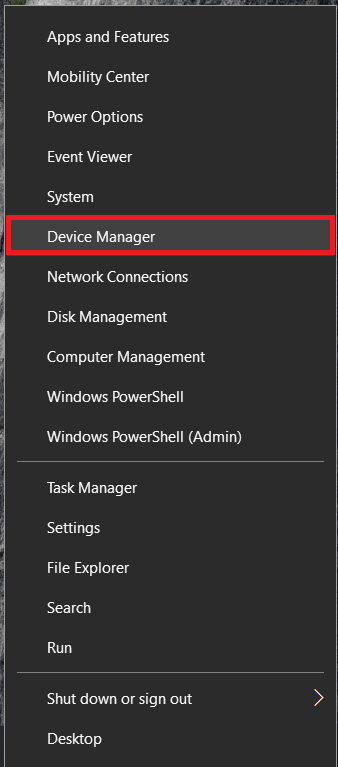
- প্রসারিত করুন নেটওয়ার্ক অ্যাডাপ্টার মেনু এবং আপনার নির্দিষ্ট নেটওয়ার্ক কার্ড সন্ধান করুন। এটি ডাবল ক্লিক করুন।
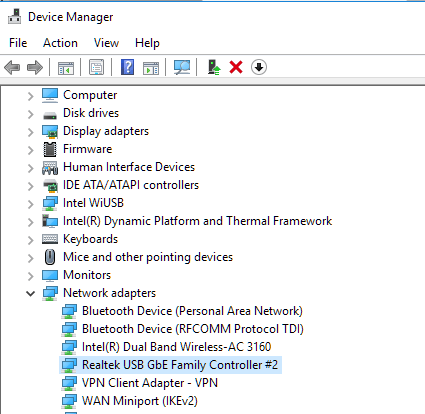
- এখান থেকে, উন্নত ট্যাবটি নির্বাচন করুন এবং হাইলাইট করুন বড় প্রেরণ অফলোড ভি 2 (আইপিভি 4) ।
- সক্ষমটি থেকে অক্ষম করাতে মান পরিবর্তন করুন।
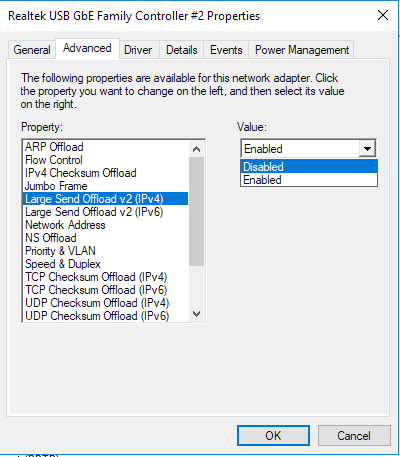
- এর জন্য এটি পুনরাবৃত্তি করুন বড় প্রেরণ অফলোড ভি 2 (আইপিভি 6) , যদি গ্রহণযোগ্য.
- ক্লিক ঠিক আছে ।
আপনার যদি কোনও সিদ্ধান্তে এই সিদ্ধান্তটি উল্টাতে হয়, কেবল মানগুলি সক্ষম করে ফিরিয়ে দিন এবং ঠিক আছে ক্লিক করুন।
কীভাবে ভয়েস চ্যানেল ছেড়ে চলে যায় তা তর্ক করুন
মাইক্রোসফ্ট ওয়ান নোট থেকে মুক্তি পান
এটি কিছুটা অদ্ভুত বলে মনে হতে পারে তবে ওয়াননোট ইন্টারনেটকে কিছুটা ধীর করে চালাতে পারে। আপনি এর মন্তব্য বিভাগে কথোপকথনটি খুঁজে পাবেন মাইক্রোসফ্ট উত্তর পোস্ট । যদি আপনি ওয়ান নোট ব্যবহার করতে পারেন তবে তা দুর্দান্ত। স্বাভাবিক হিসাবে এটি করা চালিয়ে যান। আপনি যদি মাইক্রোসফ্ট অফিস ব্যবহার করেন তবে ওয়াননোটে কোনও আগ্রহ না থাকলে এটি আপনার পিসি থেকে মুছতে সহায়তা করতে পারে।
ওয়াননোট হ'ল এভারনোটের অনুরূপ একটি গৌরবময় স্টিকি নোটস অ্যাপ যা আপনার সমস্ত নোটকে এক জায়গায় একত্রিত করতে পারে। সুতরাং, আপনি যদি মনে করেন এটি আপনার জীবনের জন্য প্রয়োজনীয় কিছু, এটি রাখুন। যদি তা না হয় তবে আপনি এটি কীভাবে সরিয়ে দেবেন তা এখানে রয়েছে:
- ডান ক্লিক করুন শুরু করুন মেনু এবং নির্বাচন করুন উইন্ডোজ পাওয়ারশেল (অ্যাডমিন) । ক্লিক হ্যাঁ পপ আপ উপর।
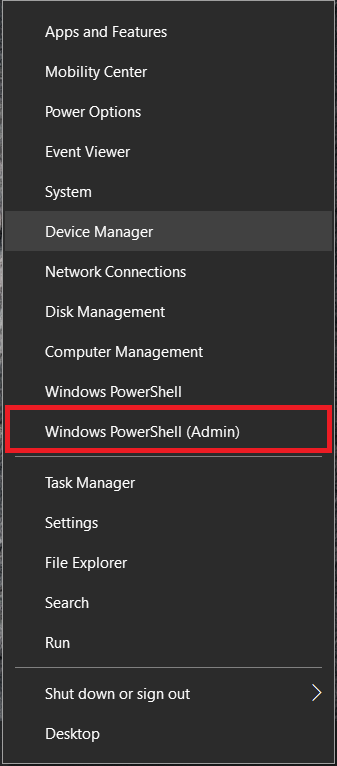
- আপনি ডসের মতো স্ক্রিনের নীল সংস্করণটি খুঁজছেন। এই আদেশে প্রবেশ করুন:
গেট-অ্যাপেক্সপ্যাকেজ * ওয়াননোট * | অপসারণ-অ্যাপেক্সপ্যাকেজ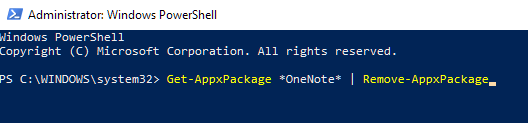
- হিট প্রবেশ করান ।
এবং ঠিক এর মতোই ওয়ান নোট চলে গেছে।
***
আপনি যদি মনে করেন যে আমি উইন্ডোজ 10 ধীর ইন্টারনেট গতির সমস্যার সমাধান হারিয়ে ফেলেছি বা উপরের নির্দেশাবলীর কোনও অনুসরণ করতে সমস্যা হচ্ছে বলে মনে হচ্ছে তবে নীচের মন্তব্যে আমাকে এ সম্পর্কে বলুন।